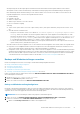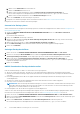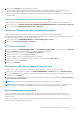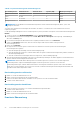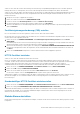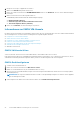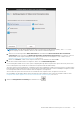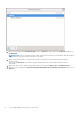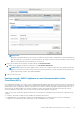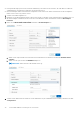Users Guide
Stellen Sie sicher, dass die erweiterte Überwachung zur Unterstützung von OpenManage Management Pack for vRealize Operations
Manager aktiviert ist. Es wird empfohlen, die erweiterte Überwachung über den Bereitstellungsmodus „Mittel“ durchzuführen.
Stellen Sie sicher, dass die SNMP-Trap-Überwachung zur Unterstützung von SNMP-Warnungen für OpenManage Management Pack for
vRealize Operations Manager aktiviert ist. Dies ermöglicht dem Nutzer die Überwachung des Funktionszustands des Servers oder
Gehäuses in Echtzeit.
1. Navigieren Sie zu https://<ApplianceIP/hostname/>.
2. Klicken Sie im linken Fensterbereich auf GERÄTEVERWALTUNG.
3. Scrollen Sie auf der Seite Gerätemanagement nach unten zu Erweiterte Überwachung.
4. Um die Einstellungen der erweiterten Überwachung zu ändern, klicken Sie auf Bearbeiten.
5. Aktivieren oder deaktivieren Sie im Bearbeitungsmodus die erweiterte Überwachung und SNMP-Trap-Überwachung und klicken Sie
dann auf Anwenden.
Zertifikatsignierungsanforderung (CSR) erstellen
Bevor Sie eine OMIVV für ein vCenter registrieren, stellen Sie sicher, dass Sie die CSR hochladen.
Das Erstellen einer neuen CSR verhindert, dass Zertifikate mit zuvor erstellten CSR auf das Gerät hochgeladen werden. Um eine CSR zu
erstellen, führen Sie die folgenden Schritte aus:
1. Klicken Sie auf der Seite GERÄTE-MANAGEMENT auf Zertifikatsignierungsanforderung erstellen im Bereich HTTPS-
ZERTIFIKATE.
Eine Meldung zeigt an, dass wenn eine neue Anforderung erzeugt wird, mit dem vorherigen CSR erzeugte Zertifikate nicht mehr auf
das Gerät hochgeladen werden. Um mit der Anforderung fortzufahren, klicken Sie auf Weiter.
2. Wenn Sie mit der Anforderung fortfahren, geben Sie im Dialogfenster ZERTIFIKATSIGNIERUNGSANFORDERUNG ERSTELLEN
Informationen zum allgemeinen Namen, die Organisation, den Ort, das Bundesland, das Land und die E-Mail-Adresse ein. Klicken Sie
auf Weiter.
3. Klicken Sie auf Herunterladen und speichern Sie das resultierende CSR an einem zugänglichen Speicherort.
HTTPS-Zertifikat hochladen
Stellen Sie sicher, dass das Zertifikat das PEM-Format verwendet.
Die HTTPS-Zertifikate werden für die sichere Kommunikation zwischen der OMIVV-Appliance und Hostsystemen oder vCenter
verwendet. Um diese Art der sicheren Kommunikation einzurichten, senden Sie das CSR-Zertifikat an eine signierende Zertifizierungsstelle
und laden Sie dann das resultierende CSR über die Verwaltungskonsole hoch. Darüber hinaus gibt es ein selbst-signiertes
Standardzertifikat, das für die sichere Kommunikation verwendet werden kann; dieses Zertifikat ist bei jeder Installation einmalig.
1. Klicken Sie auf der Seite GERÄTE-MANAGEMENT auf Zertifikat hochladen im Bereich HTTPS-ZERTIFIKATE.
2. Klicken Sie auf OK im Dialogfeld ZERTIFIKAT HOCHLADEN.
3. Klicken Sie zum Hochladen des gewünschten Zertifikats auf Durchsuchen und dann auf Hochladen.
Um den Status zu prüfen, rufen Sie die Ereigniskonsole des vSphere-Clients registrierter vCenter auf.
Während des Hochladens von Zertifikaten reagiert die OMIVV-Verwaltungskonsole bis zu 3 Minuten lang nicht mehr. Schließen Sie nach
Abschluss der Aufgabe „HTTPS-Zertifikat hochladen“ die Browsersitzung und greifen Sie auf das Admin-Portal in einer neuen
Browsersitzung zu.
Standardmäßiges HTTPS-Zertifikat wiederherstellen
1. Klicken Sie auf der Seite GERÄTE-MANAGEMENT auf Standardzertifikat wiederherstellen im Bereich HTTPS-ZERTIFIKATE.
2. Klicken Sie im Dialogfeld STANDARDMÄSSIGES ZERTIFIKAT WIEDERHERSTELLEN auf Anwenden.
Während der Wiederherstellung von Zertifikaten reagiert die OMIVV-Verwaltungskonsole bis zu 3 Minuten lang nicht mehr. Schließen Sie
nach Abschluss der Aufgabe „HTTPS-Zertifikat-Standardeinstellungen wiederherstellen“ die Browsersitzung und greifen Sie auf das
Admin-Portal in einer neuen Browsersitzung zu.
Globale Alarme einrichten
Mit der Alarmverwaltung können Sie die globalen Einstellungen, wie Alarme für alle vCenter-Instanzen unter OMIVV gespeichert werden,
konfigurieren.
Bei Dell EMC OMIVV-Verwaltungskonsole anmelden
25